我们在使用电脑的过程中系统会越来越卡,对于新手小白来说怎么重装系统是一个比较烦恼的问题,另外,我们在选择系统的时候也是很重要的一个环节,win10系统该如何选择呢?这里小编为大家推荐一款云骑士装机大师,接下来小编就以云骑士装机大师一键重装系统为例给小伙伴们讲解一下如何安装系统的方法吧。
win10系统安装步骤阅读
1、打开下载并安装好的云骑士装机大师 点击系统重装
2、云骑士会先检测本地环境是否符合装机条件 检测完毕 点击下一步
3、选择系统的 选择微软官方原版 选择安装win10 64位系统
4、选择安装专业版
5、进入备份 选择要备份的文件后点击下一步
6、点击安装系统
7、系统下载完成后自动重启进行系统重装
8、当我们看到进入系统桌面后就安装完成了
win10系统安装操作步骤
01 首先打开云骑士官网:www.yunqishi.net 下载云骑士装机大师,打开下载好的云骑士装机大师 ,接着点击一键装机,在此有三个选项供我们选择 ,点击系统重装

02 接着云骑士会先检测本地环境是否符合装机条件,我们等待一会 ,检测完后再点击下一步

03 接着就进入选择系统的界面,选择微软官方原版 ,在选项中有win10 win7 XP等系统,按需求选择,在这里选择安装win10 64位系统

04 在下拉菜单中选择安装专业版

05 然后进入备份 ,选择要备份的文件后点击下一步

06 接着出现一个提示框 ,我们点击安装系统

07 在这里等待的时间比较久 ,需要大家耐心点哦,系统下载完成后会自动重启进行系统重装,在此也需要等待一段时间

08 当我们看到进入系统桌面后就安装完成了

win10系统可以自定义设置桌面壁纸,换做自己喜欢的图片当壁纸每天看着心情都变得很好,有小伙伴按照正常方式来换壁纸,发现壁纸怎么也换不了,尝试多次还是一样,一般出现win10系统壁纸无法更换的问题是因为壁纸被锁定导致的,针对这样问题,我们可以通过注册表编辑器来修复,接下去一起看看详细步骤。
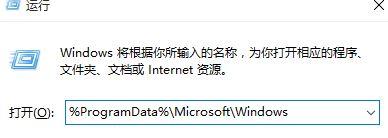
Windows10系统关机后,再次开机发现不能显示其登录界面了,出现这样的问题一般就是系统不能正确引导导致的,我们只需要进入到安全模式,修改其启动方式后就可以了。下面我们看看操作方法吧。

我们在使用win10系统的时候开机会遇到开机卡logo不转圈的原因是什么呢?可能是某些程序或者硬件驱动不兼容导致的,可能是更新引起的。下面就为大家介绍一下解决办法。
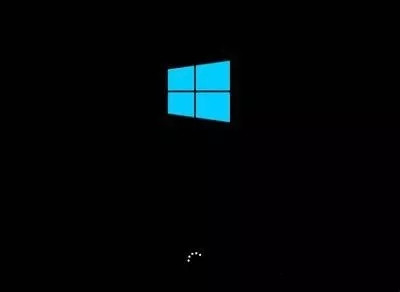
win10系统相关问题




